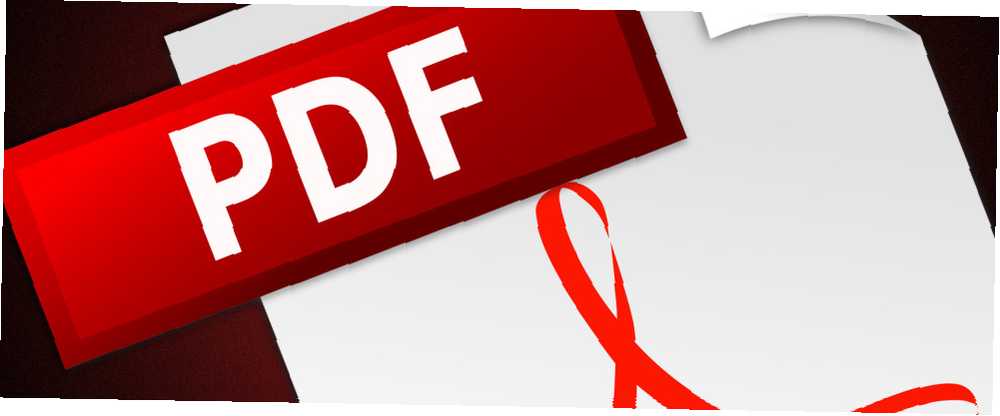
Peter Holmes
0
2015
78
Mnoho z nás používá soubory PDF každý den. 4 Metody vytváření a úpravy souborů PDF zdarma 4 Metody vytváření a úpravy souborů PDF zdarma Ze všech běžných typů souborů, které se nacházejí v našem výpočetním světě, je PDF pravděpodobně jedním z nejvíce omezující, přičemž je zároveň k dispozici všem (především ke čtení) ... - ale formát je schopen mnohem více, než si většina z nás uvědomí.
Ať už čtete a vytváříte soubory PDF pro práci, školu nebo osobní projekt, budete mít užitek ze znalosti všeho, co je formát schopen. Může vám pomoci zefektivnit vaše využití a ušetřit vám čas, nebo vám poskytne potřebné znalosti k vyřešení problému, pokud dojde k poškození vašeho souboru FileRepair1: Oprava poškozených nebo poškozených souborů FileRepair1: Oprava poškozených nebo poškozených souborů .
Bez ohledu na specifika vám širší znalost formátu pomůže efektivněji používat soubory PDF. Začleňte tyto tipy do své práce a můžete si být jisti, že ze svých PDF získáváte to nejlepší.
Rozdělte to
Nejjednodušší způsob rozdělení PDF je dosti neočekávaný nástroj - Google Chrome. Prohlížeč je pravděpodobně již v počítači nainstalován Získání nového počítače, část 3: Základní programy a jak je efektivně nainstalovat Získání nového počítače, část 3: Základní programy a jak účinně nainstalovat jednu z velkých věcí nového počítače je to, že přehodnotíte, jaké programy opravdu potřebujete, a dokonce vyzkoušíte nové, které jste možná ještě nezkusili, protože jste již měli…, a nabízí některé velmi užitečné funkce PDF.
Otevřete soubor PDF v prohlížeči Chrome přetažením souboru do okna prohlížeče. Klepněte na ikonu tiskárny v dolní části obrazovky a ujistěte se, že Uložit jako PDF je vybrán jako cíl. Poté použijte Stránky V této části je uvedeno, co má být zahrnuto do výsledného PDF. Pokud chcete dokument rozdělit na dva, jednoduše opakujte proces dvakrát pomocí různých čísel stránek.
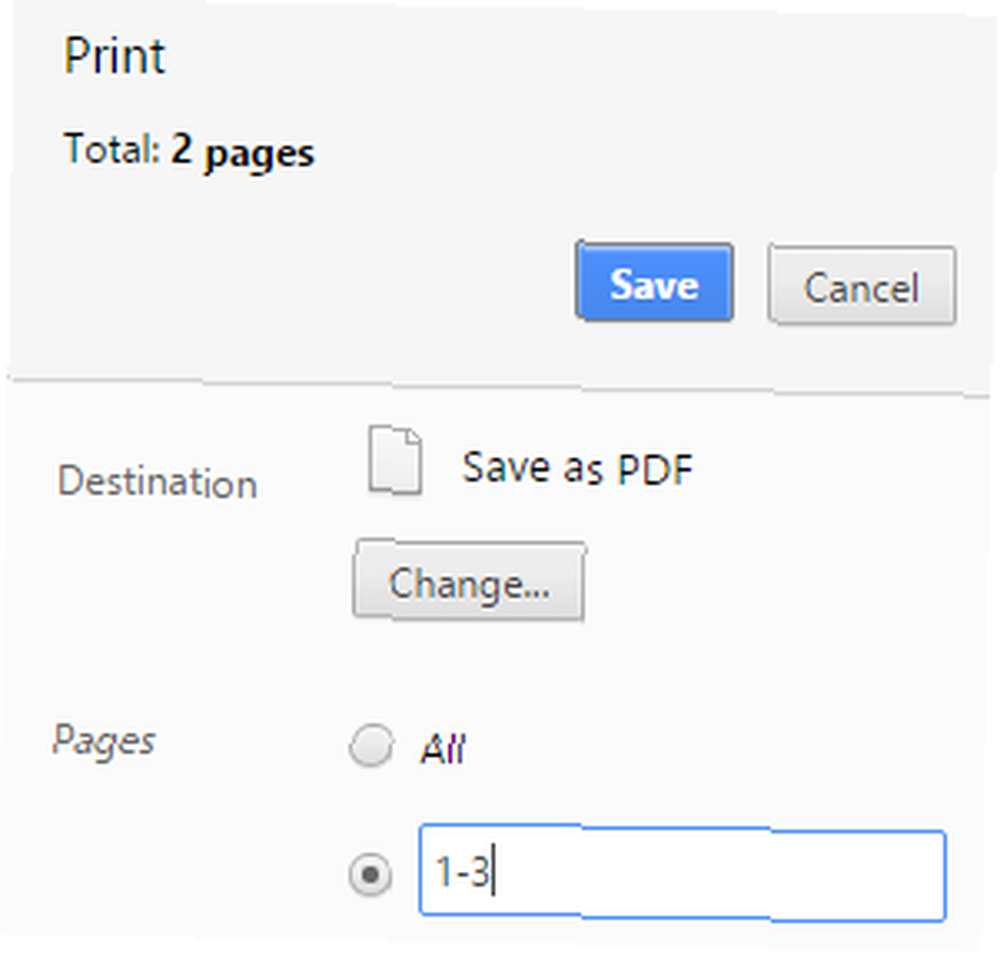
Až budete s rozsahem svých stránek spokojeni, jednoduše klikněte Uložit a vyberte rozumné místo pro uložení dokumentu.
Kombinujte více PDF
Pokud byste chtěli vylepšit existující PDF, aniž byste jej jednoduše rozdělili, budete pravděpodobně potřebovat k tomu specializovaný nástroj. PDF Split and Merge je bezplatná možnost, která nabízí spoustu funkcí, takže se vyplatí nainstalovat do počítače.
Chcete-li sloučit, otevřete aplikaci a vydejte se na Sloučit / extrahovat nástroj. Použijte Přidat vyberte soubory PDF, které chcete sloučit, pomocí tlačítka Výběr stránky pole, chcete-li určit, zda existují pouze určité stránky, které chcete zahrnout z jednotlivého dokumentu.
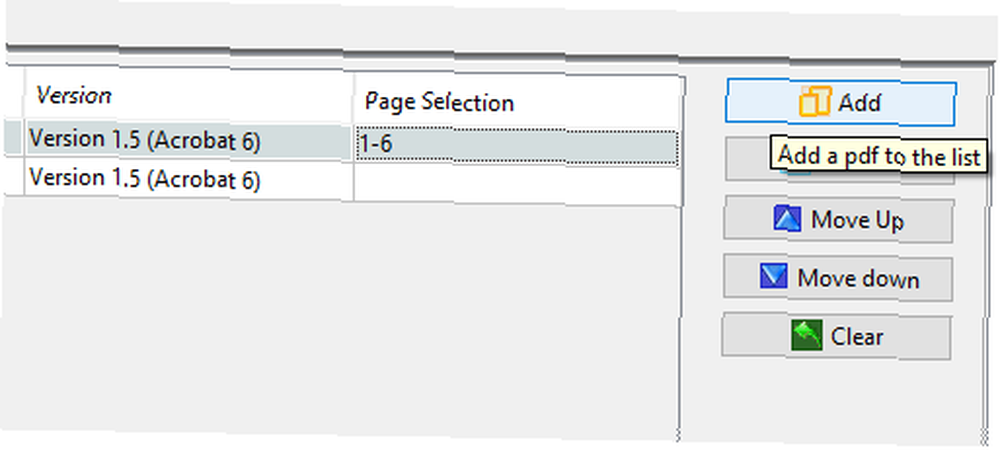
Jakmile je vše na svém místě, použijte Cílový výstupní soubor vyberte místo, kam bude výsledný soubor uložen, a stiskněte Běh.
Snižte velikost souboru pomocí DjVu
O souborech PDF není známo, že jsou z hlediska velikosti souboru obzvláště masivní, ale dostatečně dlouhý dokument se může stát trochu nepraktickým, zejména pokud jej chcete sdílet s ostatními. V boji proti tomu můžete použít nástroj s názvem PDF k DjVu GUI, aby se věci zkrátily.
Tento nástroj funguje tak, že převede soubor PDF na jiný typ souboru, málo známý DjVu - k otevření výsledného dokumentu budete potřebovat volně distribuovaný prohlížeč. Výsledkem je, že to rozhodně není pro každého, ale může to zázraky, pokud zoufale potřebujete lehčí soubor. BetaNews obsahuje více podrobností o tom, jak tento nástroj využít, pokud jste zvědaví.
Extrahovat obrázky z PDF
Jsou chvíle, kdy budete chtít popadnout obrázky z PDF, ale způsob, jakým formát funguje, znamená, že je obtížnější, než byste čekali. Je možné jednoduše oříznout snímky jakéhokoli obsahu, který chcete extrahovat, ale existuje mnohem pohodlnější způsob, jak úkol dokončit - zejména pokud potřebujete extrahovat více než jeden obrázek.
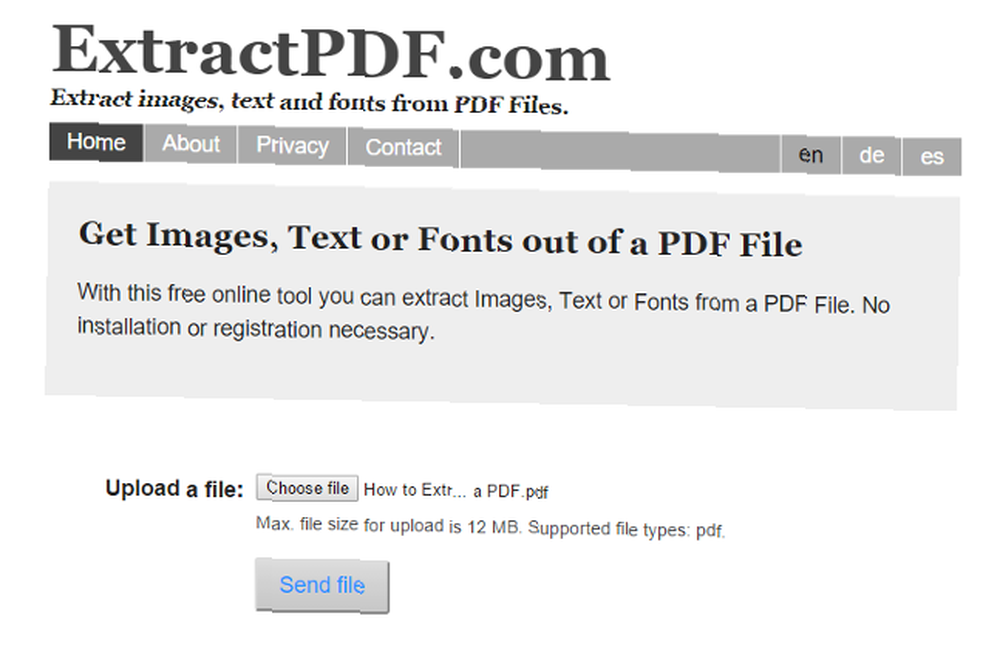
Webová služba ExtractPDF je možná nejlepší sázkou, protože soubor rozdělí na jednotlivé součásti, včetně obrázků, textu a metadat. V závislosti na druhu dokumentu, se kterým pracujete, však nemusí být vhodné jej vložit do online nástroje. Naštěstí existuje spousta dalších možností, jak extrahovat obrázky ze souborů PDF 5 Nástroje pro extrahování obrázků ze souborů PDF 5 Nástroje pro extrahování obrázků ze souborů PDF Někdy je třeba extrahovat obrázky ze souboru PDF a použít je v dokumentech Wordu, webových stránkách a prezentacích PowerPoint. . Uchovávejte těchto pět nástrojů blízko při práci. jsou dostupné.
Vytvořte interaktivní dokument
Ať už vytváříte školní zprávu nebo hřiště pro kancelář, dnešní standardy pro poutavý dokument jsou neuvěřitelně vysoké. Existuje nespočet způsobů, jak zkusit, aby byl váš výstup co nejpoutavější, ale zahrnutí interaktivního prvku je jistým způsobem, jak přimět publikum, aby si všimlo toho, co říkáte.
Pomocí programu, jako je Adobe InDesign, můžete přidat hypertextové odkazy a multimediální obsah Jak vytvořit interaktivní PDF Jak vytvořit interaktivní PDF Interaktivní PDF vám umožní přidat video, audio, hypertextové odkazy a další do vašich dokumentů. Zde je návod, jak vytvořit jeden pomocí Adobe InDesignu. do PDF, aby bylo zajištěno, že je schopen upoutat pozornost. Tyto dodatky samozřejmě nezmění v tištěných kopiích velký rozdíl - ale při prohlížení v počítači nebo jiném elektronickém zařízení mají jistotu, že budou mít dopad.
Upravte svůj dokument online
Součástí odvolání ve formátu PDF je, že váš dokument nezaznamená žádné změny obsahu ani rozvržení, když je přenášen z jednoho zařízení na druhé - ale musí být časy, kdy je třeba provést některé rychlé změny. Pokud nemáte původní soubor k dispozici, můžete použít aktualizace Word Online Word Online s komentáři, vylepšeními seznamu a poznámkami pod čarou Aktualizace Wordu Online s komentáři, vylepšeními seznamu a poznámkami pod čarou Odpověď společnosti Microsoft na Dokumenty Google byla aktualizována, aby zahrnovala komentáře , vylepšení seznamu a poznámky. Chcete-li udělat nějaké vylepšení, pak je znovu publikujte do PDF.
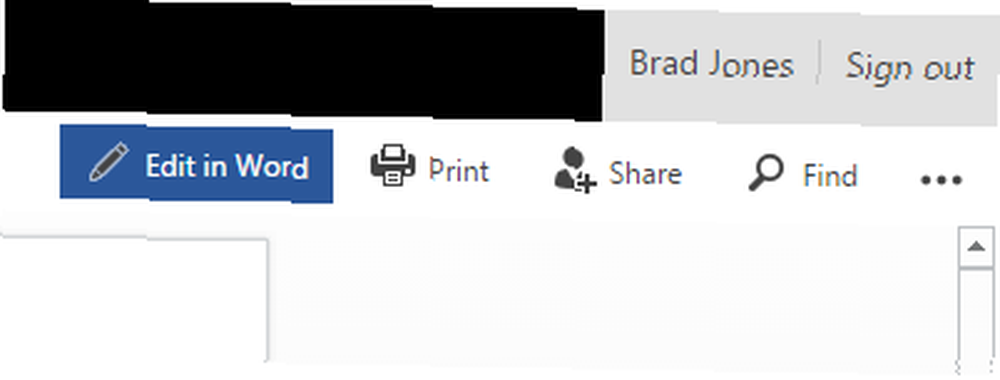
Otevřete dokument v aplikaci Word Online a vyberte Upravit v aplikaci Word z možností v horní části obrazovky. Proveďte všechny potřebné úpravy a poté je uložte jako PDF nebo vytiskněte do PDF pomocí prohlížeče.
Obnovte nebo opravte poškozený soubor
Důležité poškození nebo poškození důležitého souboru PDF může znamenat zkázu, pokud jste svou práci v poslední době nezálohovali. Věci, které byste měli vědět o redundanci a zálohování Věci, které byste měli vědět o redundanci a zálohách Redundance je často zaměňována se zálohami. Ve skutečnosti jsou koncepty relativně podobné, i když s některými důležitými rozdíly. - ale vše není ztraceno. Můžete čerpat z několika různých metod, které mohou potenciálně opravit poškozený soubor PDF a ušetřit vám bolesti při opakování kroků. Průvodce MakeUseOf k opravě a obnovení souborů PDF Jak opravit nebo obnovit data z poškozeného souboru PDF Jak opravit nebo obnovit data z poškozeného souboru PDF Pokud nemůžete otevřít dokument PDF, může to být způsobeno poškozením. Zde je vše, co můžete udělat pro opravu poškozeného souboru PDF. má všechny informace, které potřebujete k tomu, abyste zvrátili špatnou situaci.
Podepište svůj PDF
V posledních několika letech se digitální podpisy změnily z něčeho novinka na široce používanou obchodní praxi. Různé služby nabízejí tento druh funkcí, ale PDF můžete podepsat pouze s aplikací Adobe Reader.
Chcete-li tak učinit, vydejte se na Nástroje kartu aplikace a vyhledejte Vyplňte a podepište pomocí rozbalovací nabídky otevřete požadovaný PDF. Pak budete moci použít Podepsat nástroj pro výběr jednoho z několika stylů digitálního podpisu a podepsání dokumentu.
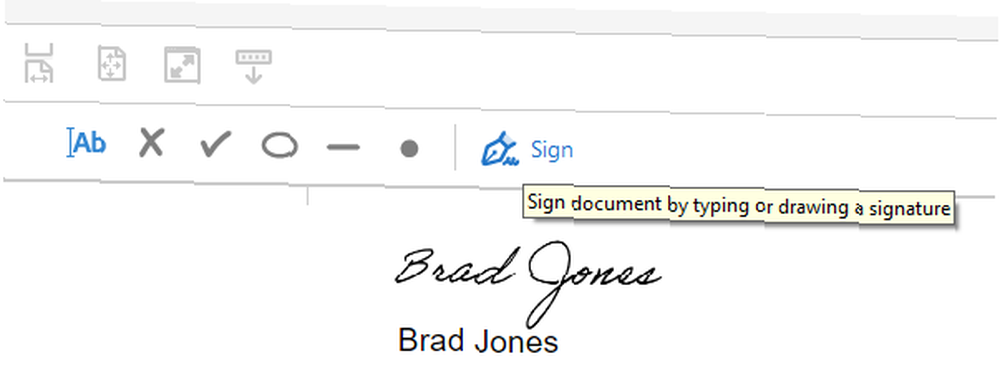
Stojí za povšimnutí, že můžete také použít Adobe Reader k vyžádání podpisu od jiného uživatele. Na kartě Nástroje jednoduše vyberte Odeslat k podpisu - pro přístup k této funkci však budete muset mít aktivní předplatné Pro.
Máte tip PDF, který chcete sdílet s ostatními uživateli? Nebo problém, se kterým potřebujete pomoc? Připojte se ke konverzaci v sekci komentářů níže.
Aktualizovala Tina Sieber.











